在已經進入二十一世紀的今天,無論公司行號的規模大小,都須要使用網路作為資料交換與人員溝通的管道。而網路發展至今,也帶來許多重大的影響。例如以現今的資訊設備而言,網路介面早已是基本配備,幾乎任何電子產品都可能具有上網功能。甚至連以往認為不需要上網功能的家電產品,也開始朝著網路化方向發展,Google TV、電視遊樂器或藍光播放器影音產品便是最好的例子,有此可以預見,網路管理將會日益重要。
網路的應用更加多元化,對於網路管理人員而言,自然會增加許多負擔。因為網路中可能出現的裝置大量增加,須要進行管理時,難度也會比以往提高許多。例如以往在可上網的電腦數量較少時,網管人員能夠採用手動方式進行每一部主機的設定,或者以人工方式執行監控作業,以即時查詢已連網路電腦的狀態。但是,在上網裝置數量增加後,使用人工或手動方式進行網路管理,早已是不合時宜的作法。畢竟,在一定規模的區域網路內,動輒出現數百部可以連上網路的電腦或裝置相當常見,如果網管人員全數以人工方式來管理與監控,其工作量之大可想而知。
可以作為網路管理工具使用的軟體相當多,UNIX/Linux系統中最基本的ping、traceroute等網路指令,也可以視為是一種網路管理的輔助工具。除此之外,在網路上進行搜尋,也可以找到許多相關的工具軟體。甚至同一種功能的網路管理工具中,也存在著為數眾多的選擇。例如常見的通訊埠掃描工具,不但網路上可以找到相當數量的軟體都有提供此類型的網路管理工具,甚至作業系統本身所提供的預設工具中也能找到。光是一種通訊埠掃描工具便有如此多元化的選擇,其他功能的網路管理軟體自然也有不少的選擇性。
本文所介紹的AutoScan-Network,本身也是一套網路管理輔助工具。從AutoScan-Network的名稱中可以得知此工具程式與網路掃描的動作有一定的關聯。AutoScan-Network雖然以掃描命名,但網路掃描功能只是整個系統的一小部分。除了掃描功能外,AutoScan-Network也可以作為網路裝置的發現與管理工具,幫助網管人員管理區域網路。在使用AutoScan-Network進行網路掃描與裝置尋找時,使用者不須事先做任何設定,只要按下相對應的按鈕,即可要求AutoScan-Network在區域網路內開始進行動作,並找出目前區域網路中所有已連接的設備。
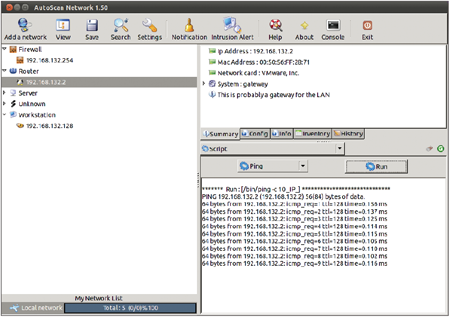 |
| ▲AutoScan-Network的操作畫面。 |
AutoScan-Network本身採用GPL授權,並以開放原始碼方式進行發布,所以可以取得程式的原始碼進行編譯安裝與研究之用。但如果不打算自行編譯AutoScan-Network,在官方網站上也有現成的執行檔可供下載,只要直接執行即可進行安裝。而AutoScan-Network除了支援Linux外,也支援許多主流的作業系統平台,例如Windows、Mac OS X或是OpenSolaris等等。
AutoScan-Network程式介紹
以下介紹AutoScan-Network程式本身所提供的功能,以及該程式本身設計上的某些特色。
快速的執行速度
AutoScan-Network在執行各種動作時,其執行速度都相當快速,如此的設計可以減少許多無謂的等待時間。如果網路中所連接的裝置較多,或許仍然需要一小段時間進行掃描與尋找,但只要網路裝置一被找到,接下來點選該主機進行進一步查詢時,都能在短短數秒鐘內取得必要資訊,並在畫面上顯示相關資訊。
AutoScan-Network能擁有如此快速的處理功能,主要是因為系統本身所提供的掃描功能在設計上已經過特殊考量。此外,AutoScan-Network採用多執行緒的概念進行設計,因此可以同時以不同的執行緒進行處理,以便快速掃描區域網路內現存所有的裝置,並收集相關的資訊。
AutoScan-Network雖然使用多執行緒的功能同時處理許多工作,也會進行一連串的掃描、尋找等相關動作,但這樣的作業模式並不會對網路本身造成太大的影響。因為AutoScan-Network只會在必要時傳送必要的網路封包, 且其資料量相較於其他網路操作要小得多,因此不會占用太多網路頻寬,也不會形成網路流量上的重大負擔。
自動化處理
除了尋找網路裝置的動作相當迅速外,AutoScan-Network本身也提供一套網路新增精靈,來幫助使用者快速設定欲監控網路的相關設定。使用此設定精靈時,只須選擇欲使用的網路裝置代號,如果有必要的話,一併輸入準備進行監控的網域IP位址,即可要求AutoScan-Network立即加入此網路的設定,並開始進行搜索、查詢等後續動作。由於整個作業程都是經由設定精靈來處理,因此使用者除了輸入一些必要欄位的資料外,基本上不必進行額外處理即可使用AutoScan-Network。